怎么样取消锁屏壁纸 电脑锁屏壁纸如何取消
更新时间:2024-03-28 11:57:40作者:yang
在日常使用电脑的过程中,我们经常会设置锁屏壁纸来保护我们的隐私和安全,但是有时候我们可能会觉得现在的锁屏壁纸不太合适或者想要改变一下,那么怎么样取消锁屏壁纸呢?其实取消电脑锁屏壁纸非常简单,只需要几个简单的步骤就可以完成。接下来就让我们一起来了解一下电脑锁屏壁纸如何取消吧!
操作方法:
1.首先需要打开电脑后,在电脑的桌面上先找到“计算机”。

2.然后双击计算机进来找到“打开控制面板”。

3.接着在“所有控制面板项”里面找到“个性化”。
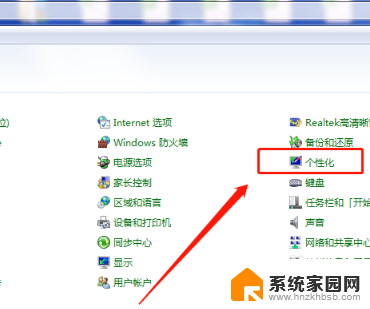
4.打开个性化找到右下角的“屏幕保护程序”。
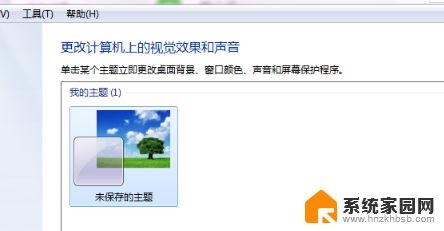
5.“在恢复时显示登录屏幕(R)的勾去掉再点”确定“即可。
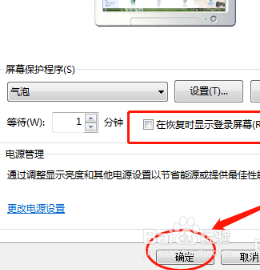
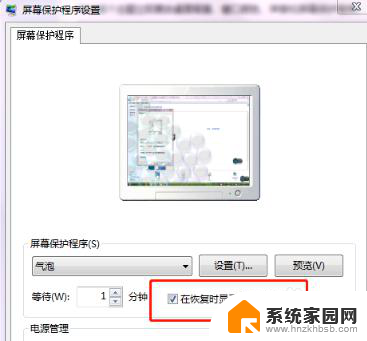
6.可以将”等待(W)的时间改成30分钟以上,这样就不会频繁的锁屏。
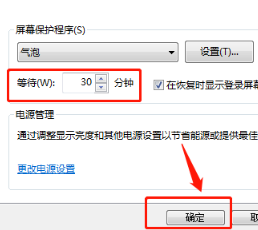
以上就是取消锁屏壁纸的全部内容了,如果有不清楚的地方,可以按照小编的方法进行操作,希望能够帮助到大家。
怎么样取消锁屏壁纸 电脑锁屏壁纸如何取消相关教程
- 怎么取消默认锁屏壁纸 电脑锁屏壁纸取消方法
- 怎么关闭桌面锁屏壁纸 电脑如何取消锁屏壁纸
- 电脑桌面待机壁纸怎么取消 电脑锁屏壁纸如何取消
- 手机锁屏壁纸图片怎么取消 华为手机锁屏壁纸关闭教程
- vivo锁屏壁纸怎么取消 vivo手机怎么关闭自动更换锁屏壁纸
- 怎样更改电脑锁屏壁纸 如何在电脑上更换锁屏壁纸
- 锁屏电脑壁纸怎么设置 电脑锁屏壁纸设置方法
- 怎么切换锁屏壁纸 如何在电脑上更换锁屏壁纸
- 怎样取消壁纸设置 电脑如何关闭桌面壁纸
- 壁纸锁屏高清 锁屏壁纸怎么设置在电脑上
- 台式电脑连接hdmi 电脑连接显示器的HDMI线怎么插
- 电脑微信怎么在手机上退出登录 手机怎么退出电脑上的微信登录
- 打开检查作业 如何使用微信小程序检查作业
- 电脑突然要求激活windows 如何解决电脑激活Windows问题
- 电脑输入密码提示错误 电脑密码输入正确却提示密码错误
- 电脑哪个键关机 电脑关机的简便方法是什么
电脑教程推荐